- Comprende qué es un repositorio y la importancia del control de versiones en GitHub.
- Conoce los métodos para subir tu proyecto: terminal, GitHub Desktop, VSCode y directamente desde la web.
- Descubre buenas prácticas y consejos para mantener tu repositorio profesional, seguro y bien documentado.
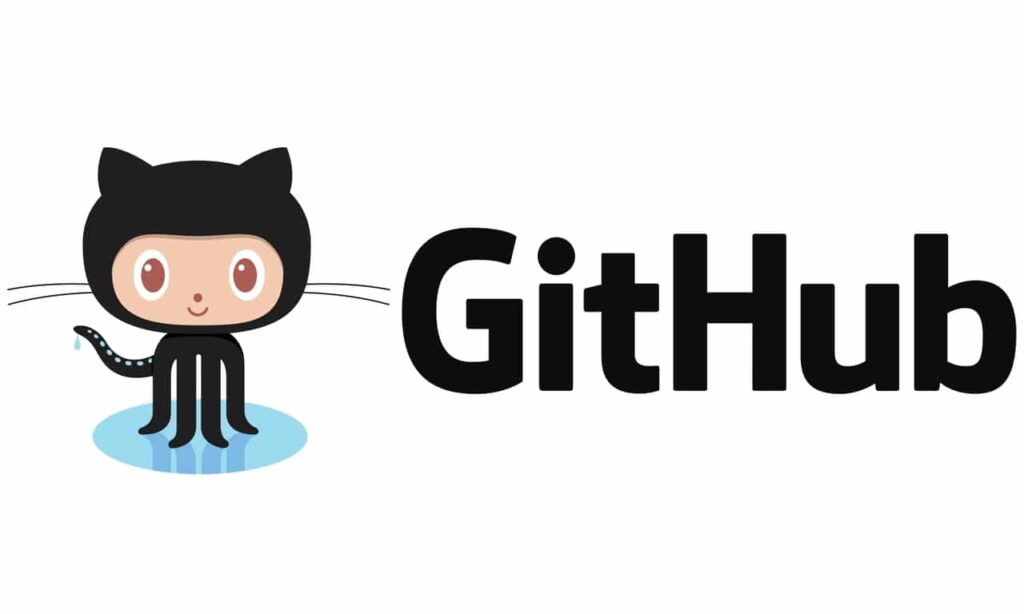
Cualquier desarrollador o profesional vinculado al mundo tecnológico sabe qué es GitHub. Sin embargo, no todos dominan el proceso de subir un proyecto a Github y aprovechar al máximo el potencial del control de versiones, la colaboración en equipo y la visibilidad profesional que esta plataforma ofrece.
Así que, en este sentido, tanto principiantes como expertos se suelen encontrar un tanto perdidos. En este artículo te contamos cómo hacerlo, ya que existen varias opciones o métodos. Si deseas que tu proyecto esté disponible para colaborar o que otros lo vean y lo puedan descargar fácilmente, sigue leyendo para descubrir todas las claves.
¿Qué es un repositorio y por qué alojarlo en GitHub?
Un repositorio es el espacio virtual donde se almacenan los archivos y carpetas de tu proyecto, junto con el historial de cambios que se producen en ellos a medida que avanzas en su desarrollo. Este histórico permite gestionar versiones, volver a estados anteriores, colaborar con otros y mantener un registro claro de la evolución de tu trabajo.
Alojar un repositorio en GitHub tiene múltiples ventajas:
- Control de versiones: tus cambios quedan registrados y puedes deshacer, revisar o compartir cualquier parte del desarrollo.
- Copia de seguridad en la nube: evitas perder información importante ante cualquier incidencia local.
- Visibilidad profesional: al ser público, cualquiera puede ver tu trabajo, lo que mejora tu portfolio.
- Colaboración sencilla: GitHub facilita que otros contribuyan a tu proyecto mediante pull requests, issues o forks.
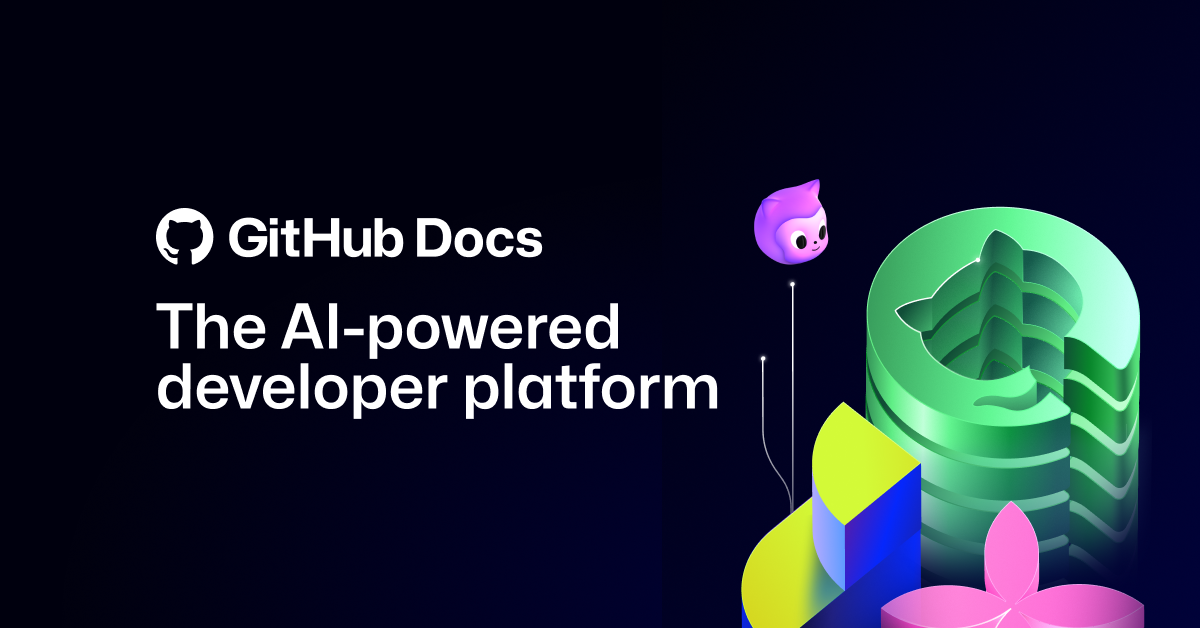
Primeros pasos: requisitos previos y preparación del entorno
Antes de subir un proyecto a Github, asegúrate de tener instalados los siguientes elementos en tu equipo:
- Cuenta en GitHub. Es indispensable para crear repositorios en la plataforma.
- Git instalado. Es la herramienta de control de versiones base que permite gestionar los cambios. Puedes descargarlo e instalarlo desde su web oficial. En sistemas basados en Linux, puedes realizar la instalación ejecutando el comando
sudo apt-get install giten la terminal. - Editor de código o IDE. Opciones como Visual Studio Code (VSCode) facilitan el proceso. Si quieres aprovechar la integración directa con GitHub desde el editor, es recomendable descargar alguna de estas herramientas.
Una vez instalado Git en tu sistema, el primer paso es configurarlo con tu nombre y correo electrónico (estos datos se utilizarán para firmar tus commits). Desde la terminal, ejecuta lo siguiente:
git config --global user.name "TuNombre"
git config --global user.email [email protected]
Esta configuración es global y solo tendrás que hacerla una vez en tu equipo.
Creación del repositorio en GitHub
Ahora toca crear el espacio donde vas a alojar tu proyecto. Hazlo desde la interfaz web de GitHub siguiendo estos pasos:
- Accede a tu perfil en GitHub.com y pulsa en el botón «New» para crear un nuevo repositorio.
- Introduce el nombre deseado para el repositorio y añade una descripción breve pero concreta sobre el propósito del proyecto.
- Elige si el repositorio será público o privado. Si quieres que otros puedan ver y participar, selecciona público.
- Tienes la opción de crear un archivo README.md automáticamente. Este archivo es recomendable, ya que es lo primero que verán otros desarrolladores cuando accedan al repositorio.
- Haz clic en «Create repository» para finalizar el proceso y tu repositorio estará listo para recibir archivos.
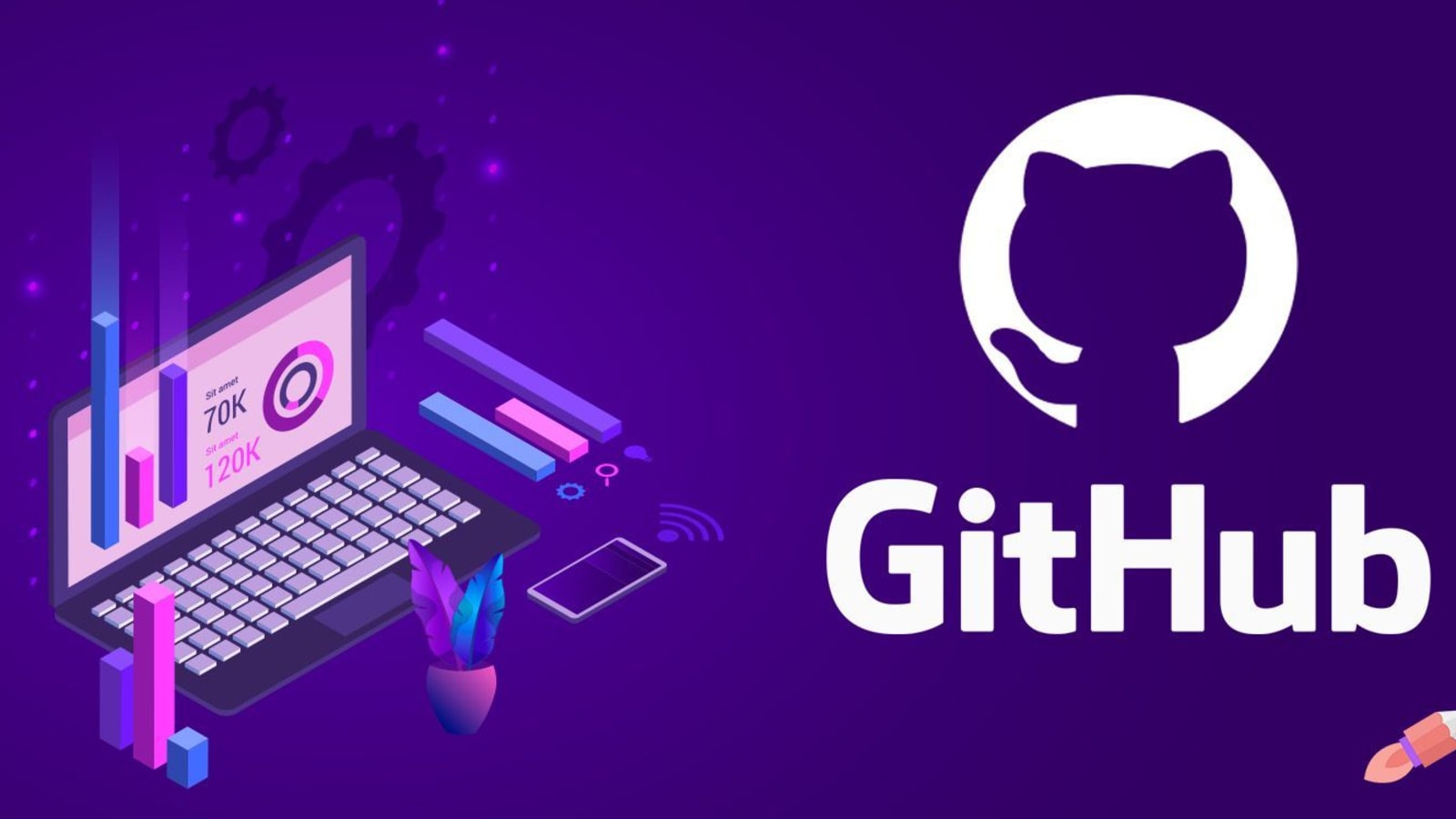
Preparando tu proyecto local para subirlo a GitHub
Con tu repositorio creado, el siguiente paso para poder subir un proyecto a Github es preparar la carpeta de tu proyecto en tu ordenador. Para ello, sigue estas indicaciones en la terminal, ubicando antes la ruta correcta con cd:
cd tu-carpeta-del-proyecto
Ahora inicializa el repositorio Git local:
git init
Esto creará una carpeta oculta llamada .git que almacena el historial de versiones y otros archivos internos.
Subiendo el código a GitHub: el proceso completo en terminal
Una vez inicializado el repositorio local, vamos a subir todo el contenido a GitHub ejecutando estos comandos:
- Agrega todos los archivos al área de preparación con:
git add .
- Realiza un commit para registrar el primer punto de control:
git commit -m "Primer commit"
- Vincula el repositorio local con el remoto. Sustituye
NOMBRE_USUARIOyNOMBRE_REPOSITORIOpor los datos reales:
git remote add origin https://github.com/NOMBRE_USUARIO/NOMBRE_REPOSITORIO.git
- Sube los cambios a GitHub (rama
mainomastersegún corresponda):
git push -u origin main
En algunos repositorios antiguos o configuraciones, la rama principal es master en vez de main. Si recibes errores, revisa el nombre de la rama principal y sustitúyelo en el comando anterior.
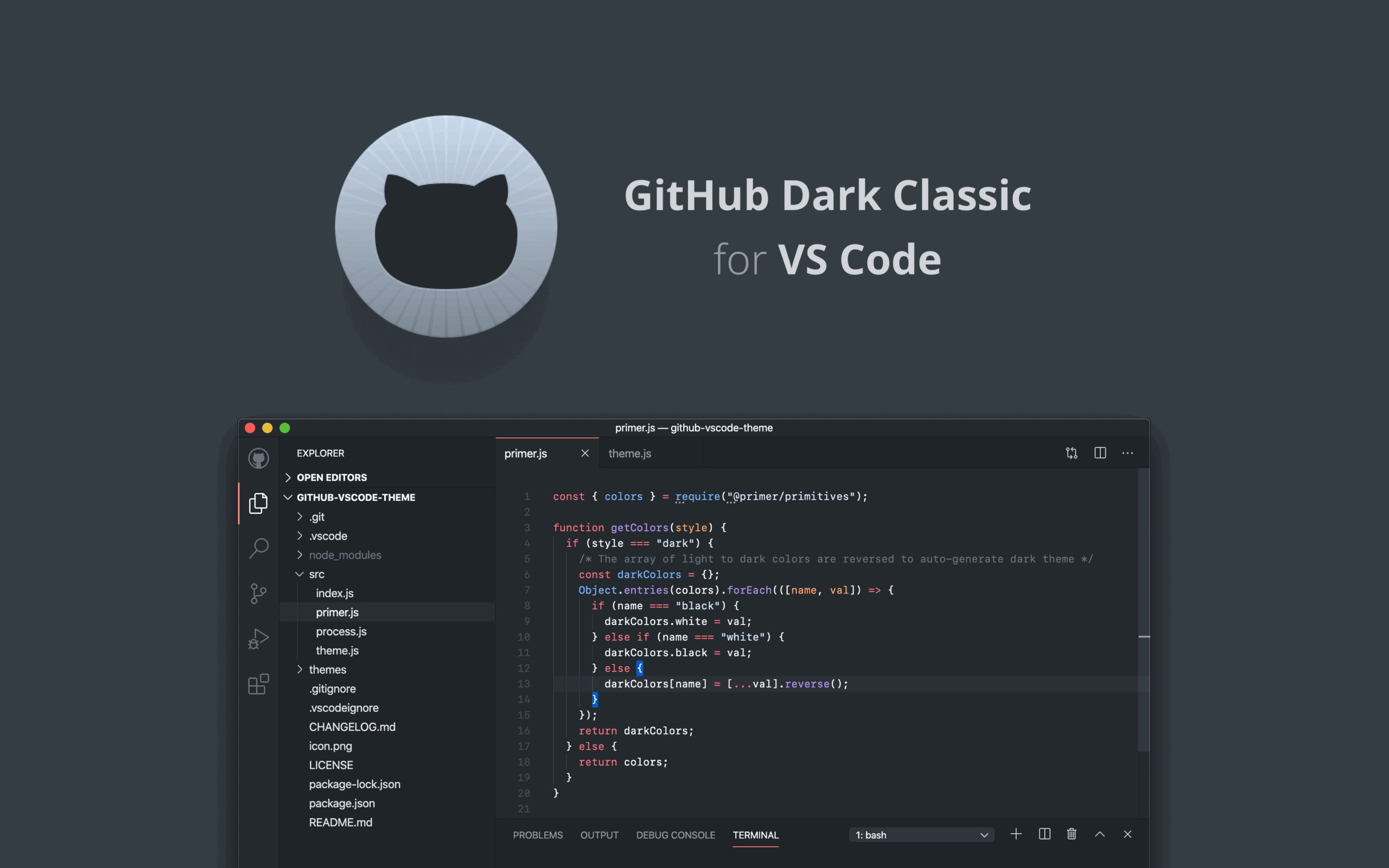
Cómo subir proyectos a Github desde VSCode
Los editores modernos como VSCode cuentan con una integración nativa con Git y GitHub. Así puedes hacerlo fácilmente:
- Abre la carpeta de tu proyecto en el editor («File → Open Folder»).
- Accede al panel Source Control (control de código fuente) situado en la barra lateral.
- Haz clic en «Inicializar repositorio» si aún no lo has hecho. Esto equivale al comando
git init. - Una vez inicializado, verás un botón para «Publicar en GitHub». Si es la primera vez, tendrás que autorizar la conexión entre VSCode y tu cuenta de GitHub.
- Elige publicar el repositorio como público o privado.
- Prepara los archivos para el primer commit marcando los cambios y añadiendo un mensaje descriptivo.
- Publica el proyecto y, a partir de ese momento, podrás sincronizar los cambios fácilmente desde el editor.
Esta opción es perfecta para quienes prefieren no salir del entorno de desarrollo y facilita mucho la gestión diaria de proyectos.
Subir archivos manualmente desde la web de GitHub
Otra alternativa, sobre todo para proyectos pequeños, es cargar los archivos manualmente desde la interfaz web:
- Entra en el repositorio recién creado en GitHub.
- Haz clic en el menú desplegable «Add file» y selecciona «Upload files».
- Arrastra y suelta los archivos o carpetas desde tu ordenador a la ventana del navegador.
- En la parte inferior, añade un mensaje de confirmación y haz clic en «Commit changes» para subir los archivos.
Este método es menos eficiente para proyectos en desarrollo activo, pero es útil para añadir archivos puntuales, documentación y otros elementos.
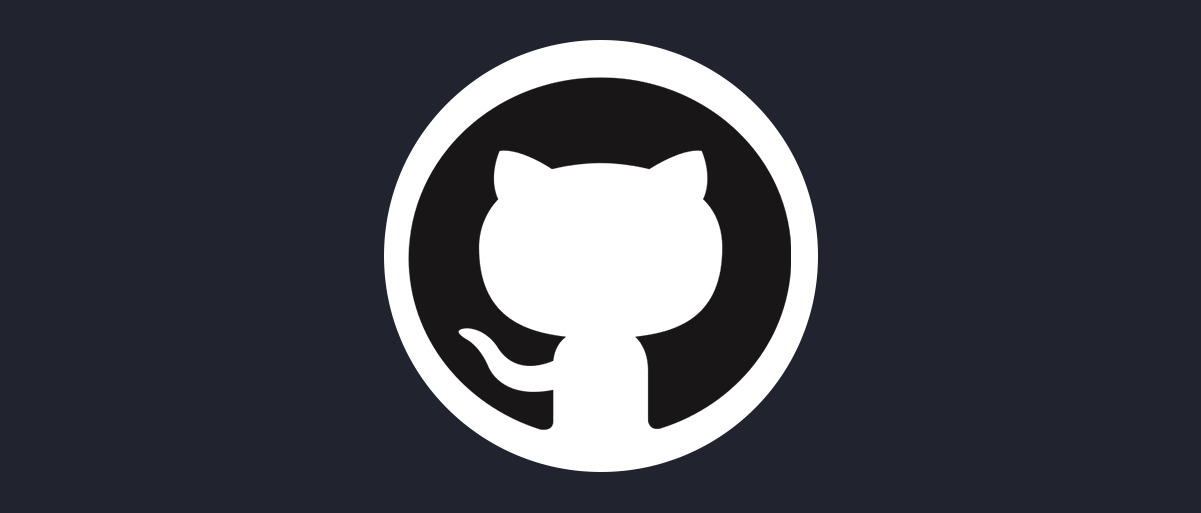
Gestión avanzada y buenas prácticas al trabajar con GitHub
Subir un proyecto es solo el principio. Para sacarle el máximo partido a GitHub y mantener una organización profesional, te recomendamos seguir estas prácticas adicionales:
- Mantén actualizado el README.md. Es la carta de presentación de tu proyecto. Explica su finalidad, cómo instalarlo, cómo usarlo y cualquier detalle relevante. Puedes editarlo directamente online o desde tu editor usando sintaxis Markdown.
- Crea ramas de trabajo. No realices todos los cambios en «main» o «master». Usa ramas independientes para nuevas funcionalidades o correcciones. Más tarde, puedes fusionarlas mediante pull requests.
- Sube archivos .gitignore para evitar compartir datos sensibles o generados automáticamente, como carpetas «node_modules», archivos temporales o de configuración local.
- Sincroniza periódicamente tu repositorio local y remoto. Usa
git pullpara mantener tu copia local actualizada con los cambios que puedan haber hecho colaboradores. - Gestiona los remotos con cuidado. Si alguna vez cambias el origen remoto, utiliza
git remote -vpara revisar los repositorios asociados ygit remote remove originpara eliminarlos si es necesario.
Clonar y colaborar en proyectos: el siguiente paso
Una vez que tu repositorio está en la nube, puedes clonarlo en cualquier otro ordenador mediante:
git clone https://github.com/TU_USUARIO/TU_REPOSITORIO.git
Esto creará una copia local de tu proyecto, incluyendo todo su historial de cambios. Si quieres que la carpeta tenga otro nombre, puedes añadirlo al final del comando. Para evitar que el comando cree una carpeta nueva y coloque los archivos directamente en el directorio actual, añade un punto:
git clone https://github.com/TU_USUARIO/TU_REPOSITORIO.git .Colaborar con otros usuarios en GitHub es cuestión de aprender el flujo de ramas, pull requests y revisiones de código. Así, podrás aceptar contribuciones externas y trabajar en equipo de forma ordenada y eficiente.
Errores comunes y cómo solucionarlos
A la hora de subir un proyecto puede que te encuentres con algunos problemas típicos. Aquí tienes los más habituales y cómo resolverlos:
- Intentar hacer push a un repositorio vacío sin rama principal: si el repositorio remoto se creó sin README.md y nunca se ha subido una rama, asegúrate de subir la primera rama con el nombre correcto, habitualmente «main» o «master».
- Conflictos de sincronización: cuando hay cambios simultáneos local y remotamente, resuélvelos haciendo primero un
git pully resolviendo los conflictos antes de hacergit pushde nuevo. - Permisos insuficientes: asegúrate de tener las credenciales correctas y revisa que la URL remota está bien escrita (https o ssh según corresponda).
- Olvidar añadir archivos importantes: revisa y actualiza tu archivo
.gitignorepara no dejar fuera archivos clave ni subir información privada accidentalmente.
Subir tu proyecto a GitHub marca un antes y un después en tu flujo de trabajo: siempre podrás recuperar versiones pasadas, colaborar y mostrar tu trabajo al mundo.
Redactor especializado en temas de tecnología e internet con más de diez años de experiencia en diferentes medios digitales. He trabajado como editor y creador de contenidos para empresas de comercio electrónico, comunicación, marketing online y publicidad. También he escrito en webs de economía, finanzas y otros sectores. Mi trabajo es también mi pasión. Ahora, a través de mis artículos en Tecnobits, intento explorar todas las novedades y nuevas oportunidades que el mundo de la tecnología nos ofrece día a día para mejorar nuestras vidas.